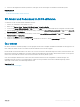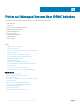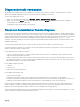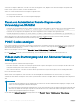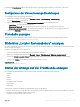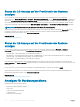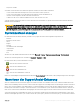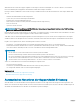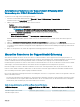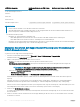Users Guide
Diagnosekonsole verwenden
iDRAC bietet einen Standardsatz mit Netzwerkdiagnose-Tools, die den Tools auf Microsoft Windows- oder Linux-basierten Systemen
ähneln. Über die iDRAC-Webschnittstelle können Sie auf die Netzwerk-Debugging-Tools zugreifen.
So rufen Sie die Diagnosekonsole auf:
1 Gehen Sie in der iDRAC-Webschnittstelle zu Übersicht > Server > Fehlerbehebung > Diagnose.
2 Geben Sie in das Textfeld Befehl einen Befehl ein, und klicken Sie dann auf Senden. Weitere Informationen zu den verfügbaren
Befehlen nden Sie in der iDRAC-Online-Hilfe.
Die Ergebnisse werden auf der gleichen Seite angezeigt.
Planen von Automatischer Remote-Diagnose
Sie können im Remote-Zugri die automatisierte Oine-Diagnose auf einem Server als einmaliges Ereignis auf- und die Ergebnisse abrufen.
Falls ein Neustart erforderlich ist, können Sie diesen sofort ausführen oder auf einen nachfolgenden Neustart- oder Wartungszyklus planen
(ähnlich wie bei Aktualisierungen). Die Diagnoseergebnisse werden gesammelt und im internen iDRAC-Speicher gespeichert. Sie können die
Ergebnisse dann in eine NFS- oder CIFS Netzwerkfreigabe exportieren, indem Sie den RACADM-Befehl diagnostics export
verwenden. Sie können die Diagnose auch mit den entsprechenden WSMAN-Befehlen ausführen. Weitere Informationen nden Sie in der
WSMAN-Dokumentation.
Sie müssen über die iDRAC Express-Lizenz verfügen, um die automatische Remote-Diagnose verwenden zu können.
Sie können die Diagnose entweder sofort ausführen oder auf einen bestimmten Tag und eine Uhrzeit planen, wobei Sie auch die Art der
Diagnose und den Neustarttyp festlegen können.
Für den Zeitplan können Sie Folgendes festlegen:
• Startzeit – Ausführen der Diagnose zu einem zukünftigen Datum und Uhrzeit. Wenn Sie TIME NOW (SOFORT) angeben, wird die
Diagnose beim nächsten Neustart ausgeführt.
• Endzeit – Ausführen der Diagnose bis zu einem bestimmten Datum und Uhrzeit nach der Startzeit. Wenn die Diagnose mit Eintreten
der Endzeit nicht gestartet ist, wird sie als fehlgeschlagen mit abgelaufener Endzeit gekennzeichnet. Wenn Sie TIME NA (ZEIT NICHT
ANWENDBAR) angeben, ist keine Wartezeit anwendbar.
Die verfügbaren Diagnosetypen sind:
• Schnelltest
• Erweiterter Test
• Beide in einer bestimmten Reihenfolge
Die verfügbaren Neustarttypen sind:
• System aus- und einschalten
• Ordentliches Herunterfahren (Warten, bis das Betriebssystem herunterfährt, bevor der Neustart des Systems beginnt)
• Erzwungenes Ordentliches Herunterfahren (signalisiert dem Betriebssystem, dass es herunterfahren soll und räumt eine Wartezeit von
10 Minuten ein. Wenn das Betriebssystem nicht heruntergefahren ist, schaltet iDRAC das System aus und wieder ein)
Es kann jeweils nur eine Diagnose ausgeführt werden. Eine Diagnose kann erfolgreich, mit Fehlern oder nicht erfolgreich abgeschlossen
werden. Die Diagnose-Ereignisse einschließlich der Ergebnisse werden im Lifecycle Controller-Protokoll aufgezeichnet. Sie können die
Ergebnisse der letzten Ausführung der Diagnose mithilfe von Remote-RACADM oder WS-MAN abrufen.
Sie können die Diagnoseergebnisse der letzten remote geplanten und abgeschlossenen Diagnose auf eine Netzwerkfreigabe wie z. B. CIFS
oder NFS exportieren. Die maximal zulässige Dateigröße ist 5 MB.
Fehler auf Managed System über iDRAC beheben
333